Anaconda-Navigator报错‘bytes‘ object has no attribute ‘get‘ 终于解决啦!
问题情况
属于是anaconda 安装后重新启动故障-Navigator Error,我刚开始安装好这个软件的时候是正常启动的,anaconda prompt前面正常有(base),但是我后面又安装了cuDNN增加了一些环境变量之后,关闭再打开就错误了,出现以下错误界面,no! 我还要跑代码呢,还要开组会呢555~
在网上搜索和GitHub搜了一下之后没有找到合适的解决方法,但是仔细看报错原因之后还是成功了!
Anaconda-Navigator界面
打开是这样的,主要错误就是:‘bytes‘ object has no attribute ‘get‘
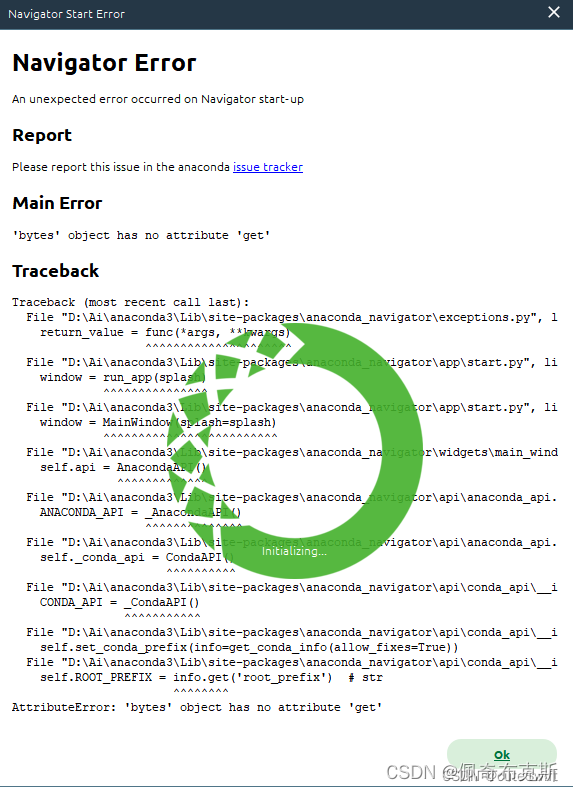
下面放了一个anaconda故障排除的文档,不过我看他是智障
链接: link
Anaconda prompt界面
可以正常打开,前面出现base,但是不能使用conda命令,仔细看中间某一行,报错信息是:
OSError: [WinError 123] 文件名、目录名或卷标语法不正确。: ‘C:\WINDOWS\System32\OpenSSH\C:\ProgramData\anaconda3’
$ C:\ProgramData\anaconda3\Scripts\conda-script.py --version
中间有一个**C:**看着就很不正确,我就一直以为是我的系统变量设置错误了,所以就一直改改改,直接把下面这个变量删了,后面如果有需要再加上:
%SYSTEMROOT%\System32\OpenSSH%ANACONDA_HOME%
系统环境变量界面
最终我的系统环境变量是这样的,为了防止以后再失败,我还是保存下来
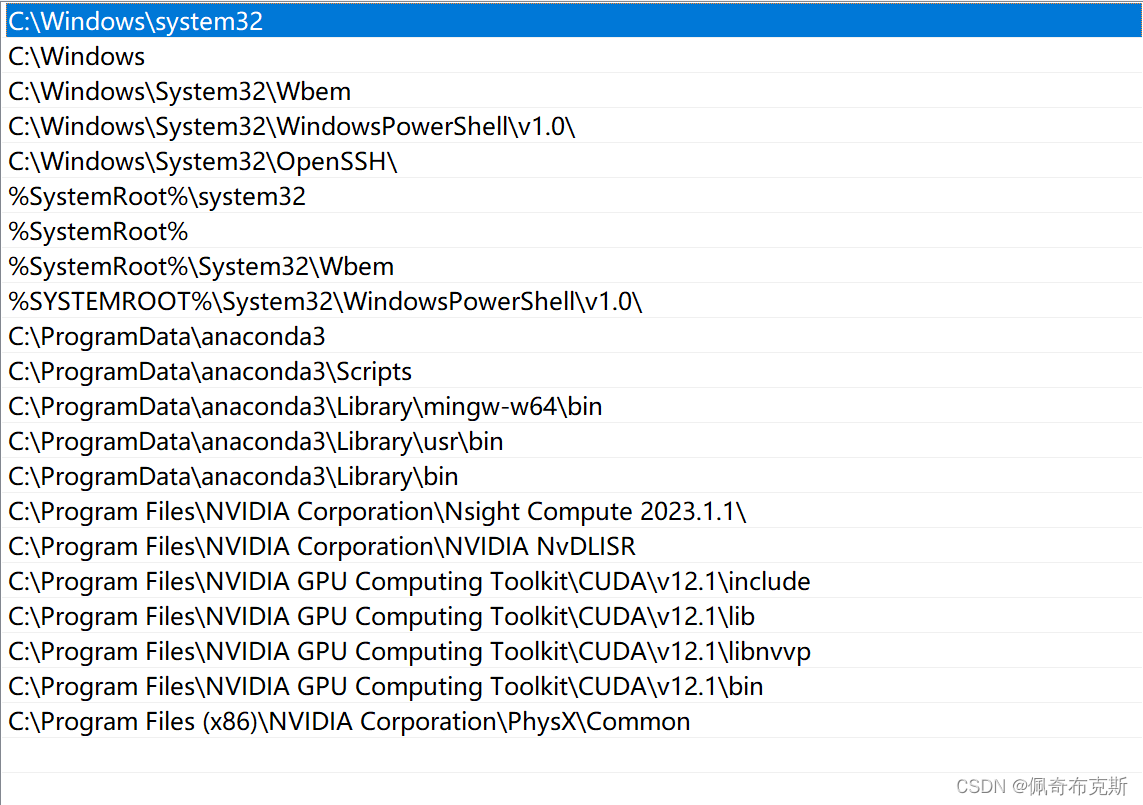
有的人还说一行只能写一个变量,不能用分号隔开,系统转换的时候会出错,这个有需要的话也可以改下
Windows PowerShell界面
神奇的是发现win+r cmd 之后的conda命令是可以用的(说明是安装成功了的),所以我就看了知乎上的一个文章,对我的conda 和anaconda改改改,最后就成功咯~
链接放在这里,我没有出现他最后失败的那种情况
链接: link
成功!
改完之后anaconda prompt就可以用咯!成功!
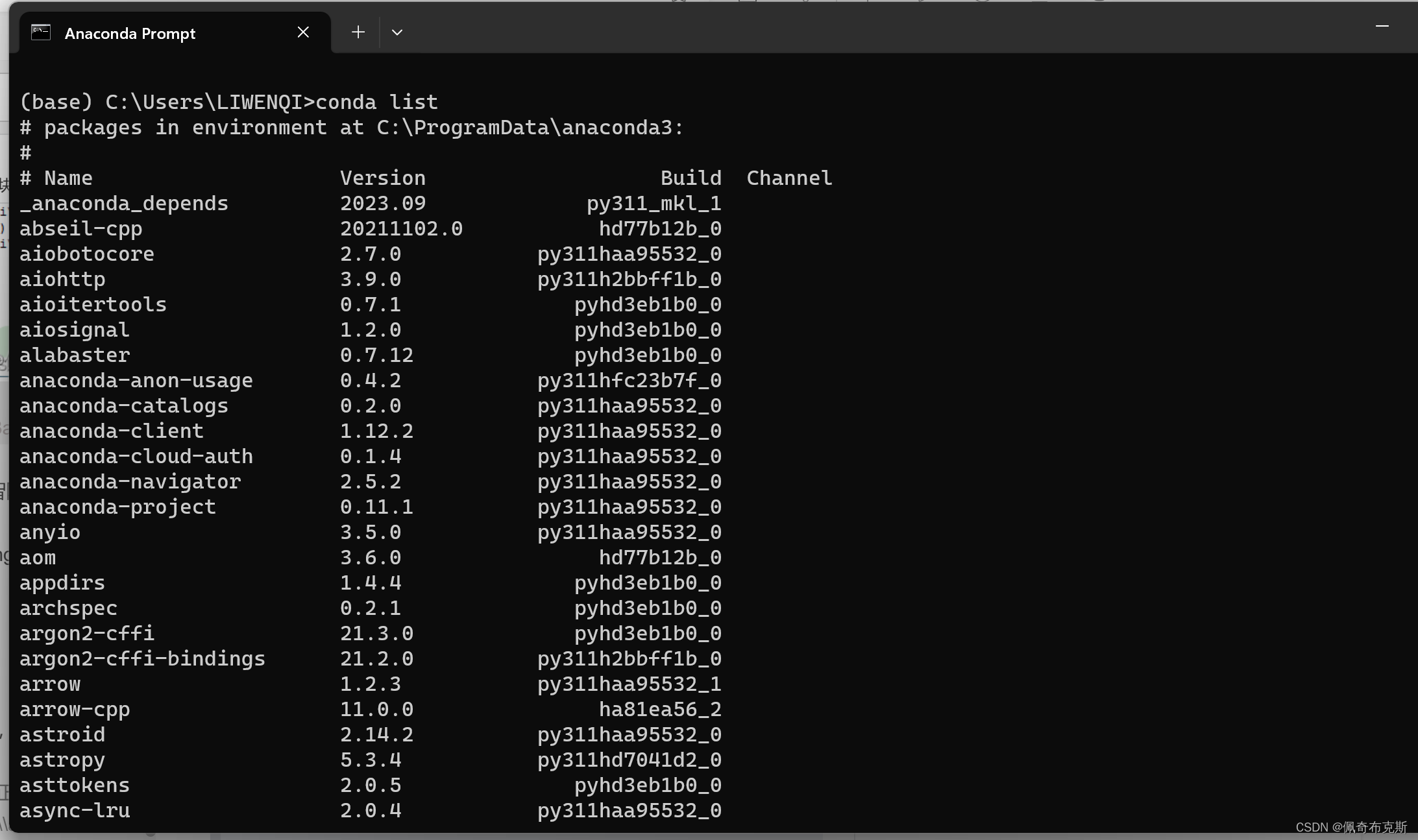
最后这个软件也成功打开!
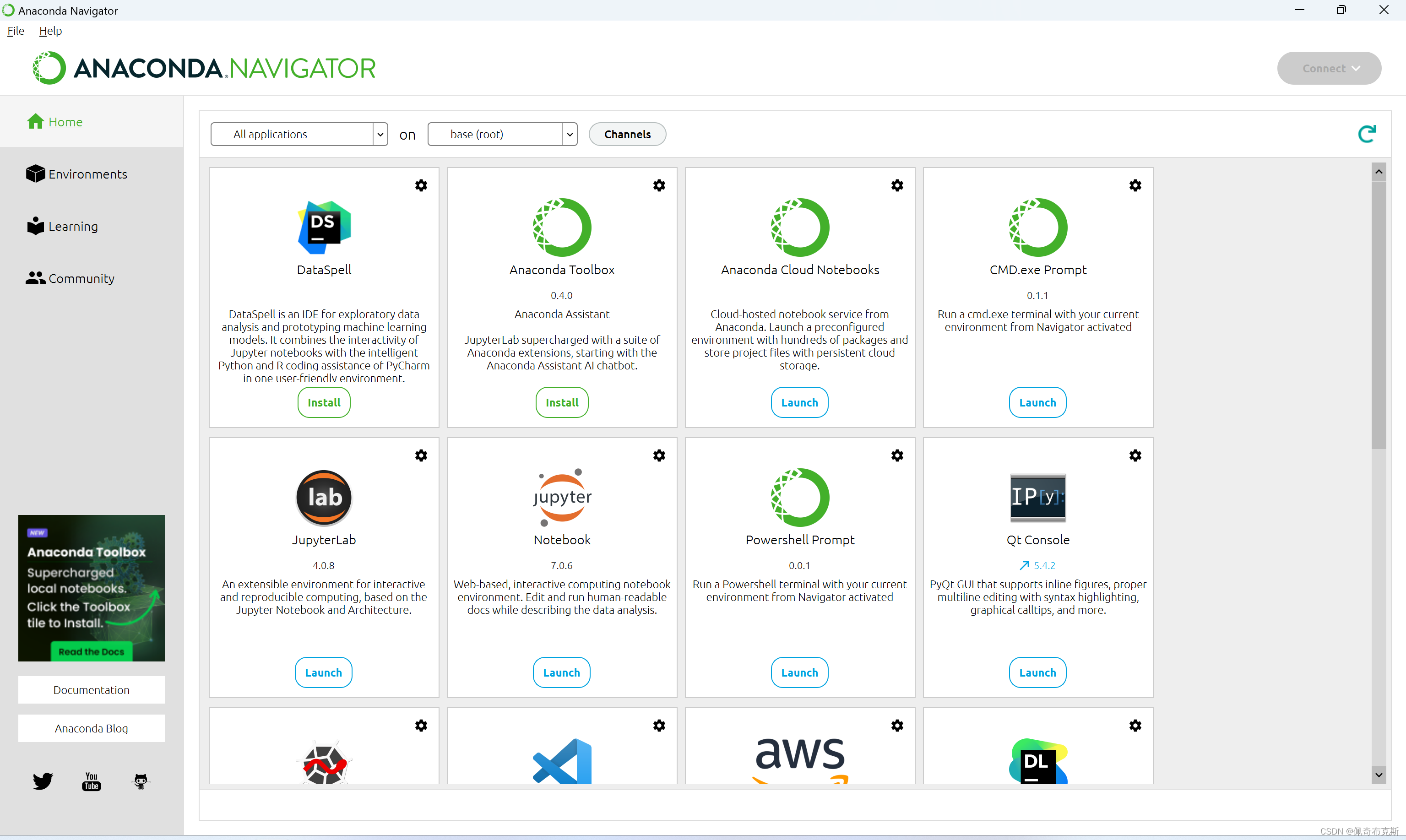
开心!又一次自己动手解决了问题!
安装pytorch
参考这个网站
链接: link
要先输入activate pytorch,之后输入python,再import torch才会成功
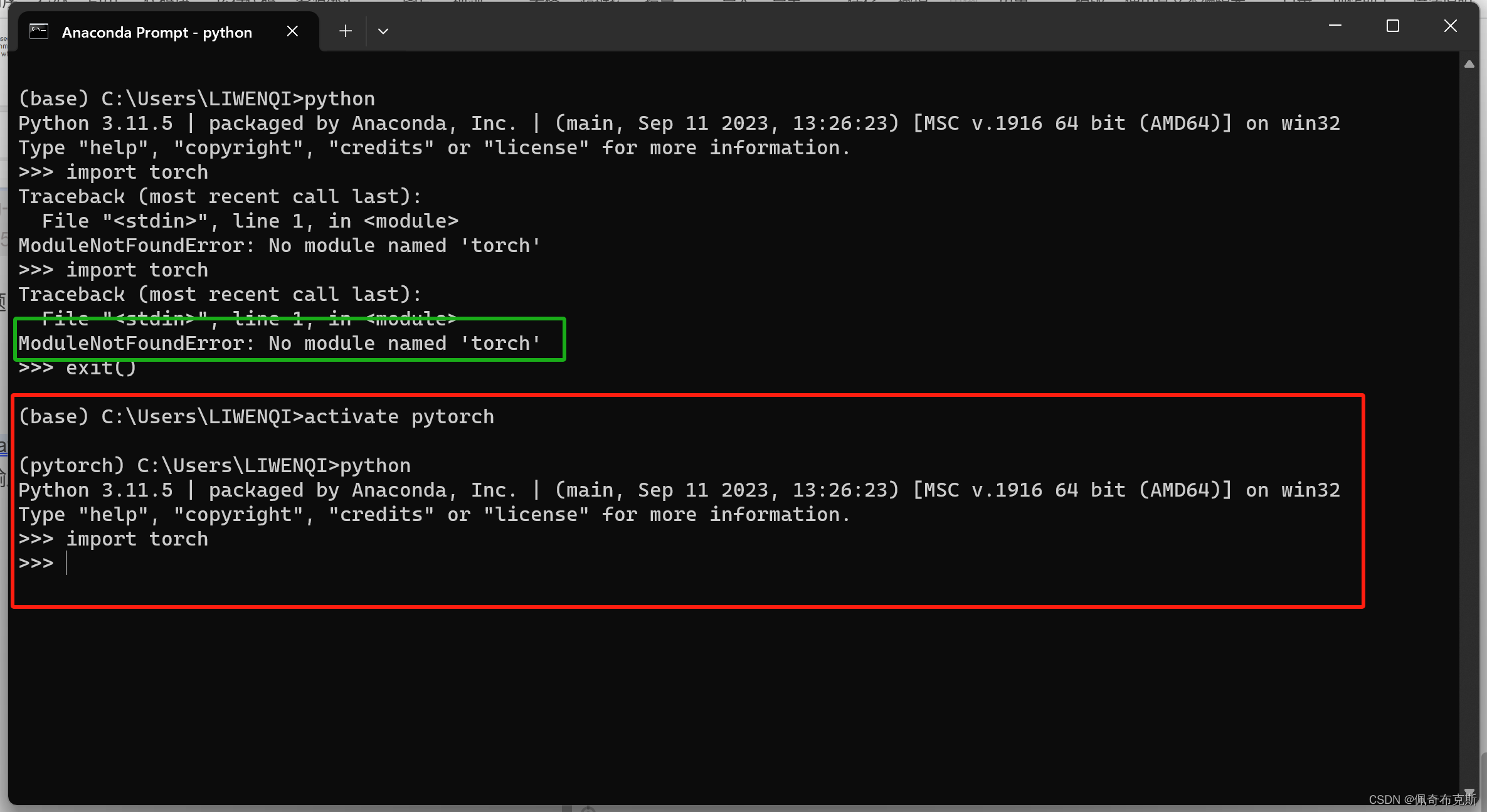
最后 print(torch.file),可以查看在Anaconda下安装的pytorch的位置,但是这个位置并不能直接配置到vscode中
主要是参考这个链接对vscode进行pytorch的配置
链接: link
我的python地址:
“python”: “C:\Users\LIWENQI\.conda\envs\pytorch\python.exe”,





















 6123
6123

 被折叠的 条评论
为什么被折叠?
被折叠的 条评论
为什么被折叠?








